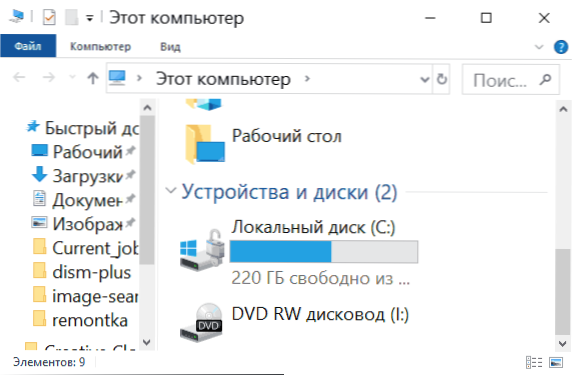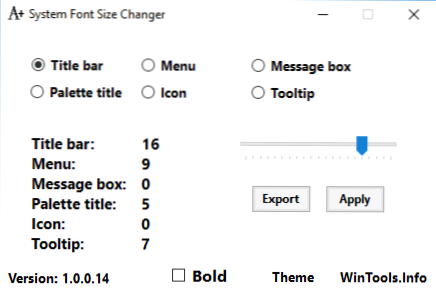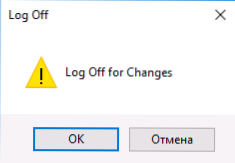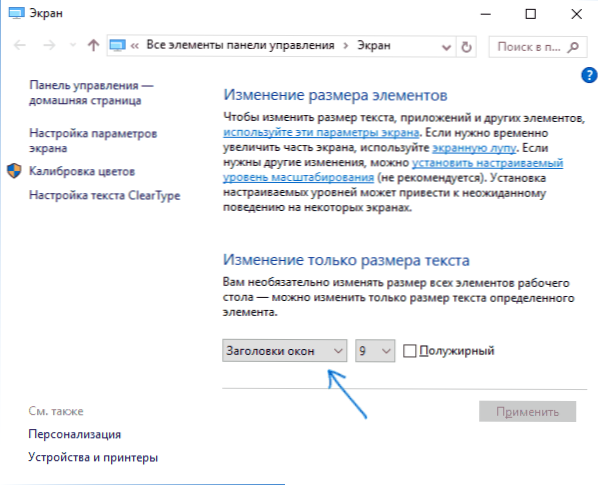U sustavu Windows 10 postoji nekoliko alata koji omogućuju promjenu veličine fonta u programima i sustavu. Glavni od njih, prisutan u svim verzijama OS - skaliranja. No, u nekim slučajevima, jednostavna promjena veličine sustava Windows 10 ne dopušta postizanje željene veličine fonta, možda ćete morati promijeniti veličinu fonta teksta pojedinačnih elemenata (naslov prozora, oznake za oznake i ostale).
U sustavu Windows 10 postoji nekoliko alata koji omogućuju promjenu veličine fonta u programima i sustavu. Glavni od njih, prisutan u svim verzijama OS - skaliranja. No, u nekim slučajevima, jednostavna promjena veličine sustava Windows 10 ne dopušta postizanje željene veličine fonta, možda ćete morati promijeniti veličinu fonta teksta pojedinačnih elemenata (naslov prozora, oznake za oznake i ostale).
Ovaj vodič detaljno opisuje promjenu veličine fonta elemenata sučelja sustava Windows 10. Napominjem da su u ranijim verzijama sustava zasebni parametri za promjenu veličine fonta (opisani na kraju članka), u Windows 10 1803 i 1703 nema takvih (ali postoje načini za promjenu veličine fonta korištenjem programa treće strane), au verziji Windows 10 1809 u listopadu 2018. pojavili su se novi alati za podešavanje veličine teksta. U nastavku će biti opisane sve metode za različite verzije. Također korisno: Kako promijeniti veličinu ikona sustava Windows 10 i njihovih potpisa, kako popraviti zamagljene fontove sustava Windows 10, promijeniti razlučivost zaslona sustava Windows 10.
Promjena veličine teksta bez promjene veličine u sustavu Windows 10
U posljednjoj verziji ažuriranja sustava Windows 10 (verzija 1809. listopada 2018. ažuriranje) pojavila se prilika za promjenu veličine fonta,bez mijenjanja ljestvice za sve ostale elemente sustava, što je prikladnije, ali ne dopušta promjenu fontova za pojedine elemente sustava (što može biti učinjeno uz pomoć programa treće strane, što je dalje u uputama).
Da biste promijenili veličinu teksta u novoj verziji operacijskog sustava, slijedite ove korake
- Idite na Start - Opcije (ili pritisnite tipke Win + I) i otvorite "Pristupačnost".

- U odjeljku "Prikaz" pri vrhu odaberite željenu veličinu fonta (postavite u postotku od trenutačnog).

- Kliknite "Primijeni" i pričekajte dok se postavke ne primijene.
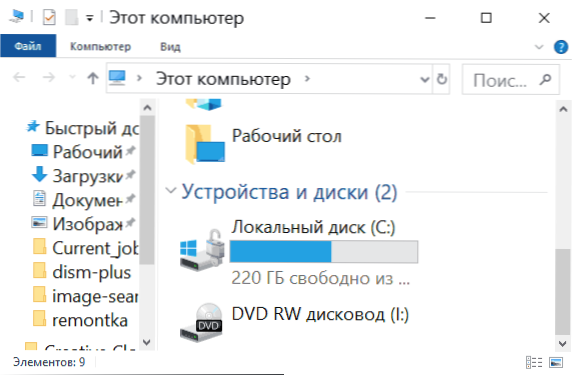
Kao rezultat toga, veličina fonta bit će promijenjena za gotovo sve elemente u programima sustava i većini programa treće strane, primjerice iz Microsoft Officea (ali ne i svih).
Promijenite veličinu fonta zumiranjem
Skaliranje mijenja ne samo fontove nego i veličine drugih elemenata sustava. Skaliranje možete prilagoditi u Opcije - Sustav - Prikaz - Skala i Označi.
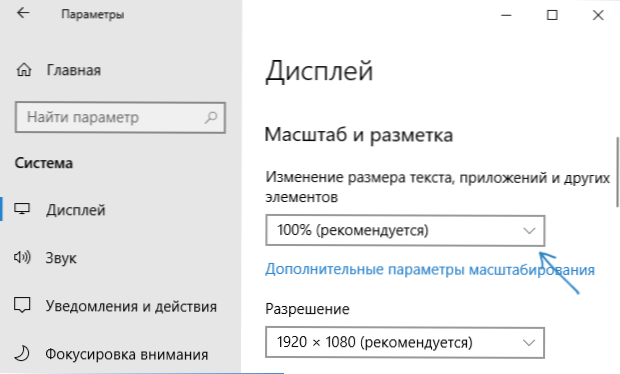
Međutim, skaliranje nije uvijek ono što vam je potrebno. Softver treće strane može se koristiti za promjenu i prilagodbu pojedinačnih fontova u sustavu Windows 10. Konkretno, to može pomoći jednostavnom besplatnom programu izmjenjivača veličina slova sustava.
Promijenite font pojedinačnih elemenata u Changer veličine slova sustava
- Nakon pokretanja programa, od vas će se zatražiti da spremite trenutne postavke veličine teksta. Bolje je to učiniti (Spremljeno kao reg datoteka. Ako trebate vratiti izvorne postavke, jednostavno otvorite ovu datoteku i pristajete na promjene u registru sustava Windows).

- Nakon toga, u prozoru programa možete zasebno prilagoditi veličine različitih tekstualnih elemenata (u nastavku ću dati prijevod svake stavke). Oznaka "Podebljano" omogućuje vam podebljanje fonta odabranog elementa.
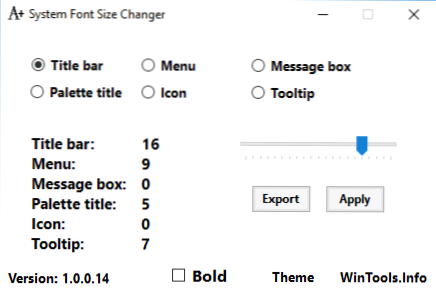
- Kada završite, kliknite gumb "Primijeni". Od vas će se zatražiti da se odjavite iz sustava kako bi promjene stupile na snagu.
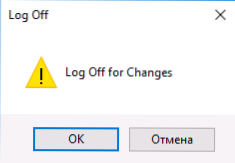
- Nakon ponovnog ulaska u sustav Windows 10, vidjet ćete promijenjene postavke veličine teksta za elemente sučelja.

U uslužnom programu možete promijeniti veličinu fonta sljedećih elemenata:
- Naslovna traka - Naslovi prozora.
- Izbornik - Izbornik (glavni izbornik programa).
- Poruka okvir - Poruke okvirima.
- Paleta Naslov - Nazivi ploča.
- Ikona - potpisi ispod ikona.
- Opis - Savjeti.
Možete preuzeti alat za ažuriranje veličine fonta sustava s web mjesta razvojnog programera. https://www.wintools.info/index.php/system-font-size-changer (SmartScreen filtar može "zakleti" na programu, međutim, prema verziji programa VirusTotal to je čisto).
Još jedan snažan program koji vam omogućuje ne samo da promijenite veličine fontova u sustavu Windows 10 zasebno, već i da odaberete sami font i boju - Winaero Tweaker (postavke fonta su u naprednim postavkama dizajna).
Korištenje parametara za promjenu veličine Windows 10 teksta
Drugi način funkcionira samo za verzije sustava Windows 1050 do 1703 i omogućuje promjenu veličine fonta istih elemenata kao u prethodnom slučaju.
- Idite na Postavke (tipke Win + I) - Sustav - Zaslon.
- Na dnu kliknite "Napredne postavke prikaza" iu sljedećem prozoru - "Dodatne promjene veličine teksta i drugih elemenata".

- Otvorit će se prozor upravljačke ploče, gdje u odjeljku "Izmjena dijelova teksta" možete postaviti parametre za naslov prozora, izbornike, oznake ikona i druge elemente sustava Windows 10.
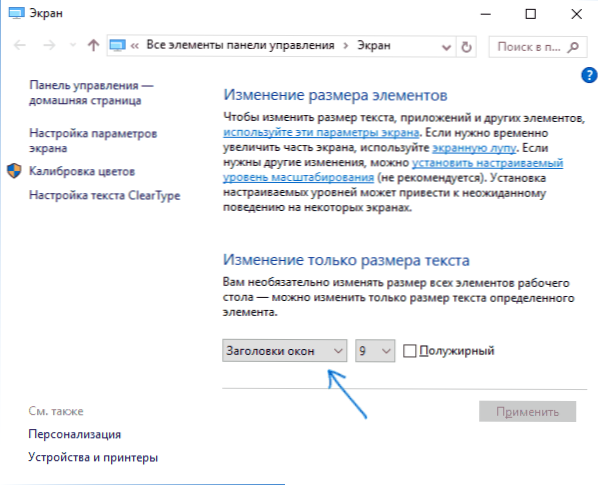
Istovremeno, za razliku od prethodne metode, nije potreban odjava ili ponovni ulaz u sustav - promjene se primjenjuju odmah nakon klika na gumb "Primijeni".
To je sve. Ako imate bilo kakvih pitanja, a možda i dodatne načine za postizanje zadanog zadatka, ostavite ih u komentarima.